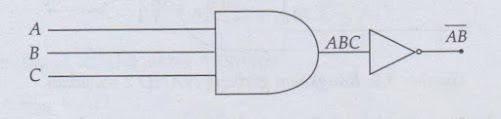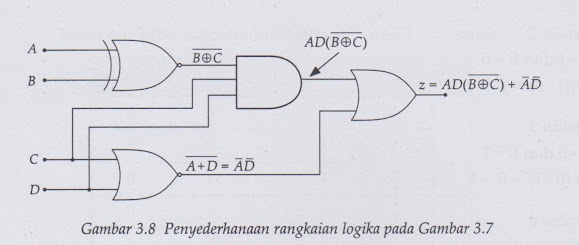PETA KARNAUGH
Berbagai
keadaan dari aljabar Boole biasa dituliskan dalam tabel kebenaran. Semakin
banyak variabel maka tabel kebenaran yang ditulis pun semakin besar. Untuk
menghemat ruang, digunakan peta Karnaugh bagi tabel kebenaran yang berhubungan.
Penyederhanaan tabel kebenaran ini memberikan banyak keuntungan. Salah satu
contohnya adalah Anda dapat dengan mudah menelusuri kesalahan gerbang logika
karena tampilannya sederhana dan mudah dipahami.
Peta
Karnaugh berupa sel sebanyak 2", dengan n adalah banyak variabel dari
suatu persamaan Boole. Agar Anda dapat memahaminya, pelajari bahasan berikut.
1. Peta Karnaugh 2
Variabel
Pada persamaan Boole 2
variabel, dibutuhkan sel sebanyak 22 = 4, seperti berikut.
Pada peta Karnaugh 2
variabel terdapat A, A, B, dan B.
·
A menampilkan jika masukan A aktif (1)
·
Ā menampilkan jika masukan A tidak aktif
(0)
·
B menampilkan jika masukan B aktif (1)
·
B menampilkan jika masukan B tidak aktif
(0)
Misal, terdapat
persamaan Boole dengan tabel kebenaran berikut.
Berikut
ini merupakan langkah-langkah penulisan peta Karnaugh dari tabel kebenaran di
atas.
a. Gambarkan
peta Karnaugh
b. Isi kolom dengan keluaran 1
Kondisi dengan keluaran 1 pada tabel ini ada
dua kondisi, yaitu:
A aktif dan B tidak aktif → AB
A aktif dan B aktif → AB
c. Isi
sisanya dengan 0
Jika
semua kondisi dengan keluaran 1 telah diisi pada peta Karnaugh, tentu sisanya
adalah kondisi dengan keluaran 0.
Bentuk tersebut dapat
dituliskan dalam hasil kali fundamental berikut.
y= AB + AB
y= A(B +B)
y = A: 1 y = A
Untuk Absen Silahkan klik link dibawah ini :


:format(jpeg)/https://kurio-img.kurioapps.com/20/07/23/54fc391f-8016-4aa2-a4d5-442979b04ea6.jpg)
:strip_icc():format(jpeg)/kly-media-production/medias/3133862/original/013741800_1589981321-balance-3062272_1920.jpg)